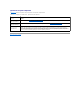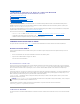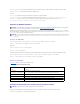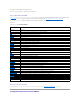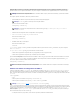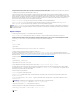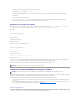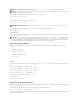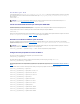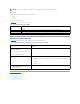Users Guide
Utilisez la commande racadm pourconfigurerlespropriétésduDRAC5,effectuerlestâchesdegestionàdistanceourécupérerunsystèmeenpanne.
Pour afficher la liste des sous-commandesracadmàl'aidedeRACADM,tapez:
racadm help
La liste des sous-commandesincluttouteslescommandesquisontprisesenchargeparleDRAC5.
Sans options, la commande racadm affichedesinformationsd'ordregénéral.Tapezracadm help pour afficher la liste de toutes les sous-commandes
disponibles. Tapez racadm help <sous-commande>pourénumérerlesoptionsdesyntaxeetdelignedecommandepourlasous-commande.
Les sections suivantes donnent des informations sur comment utiliser les commandes racadm.
UtilisationdeRACADMàdistance
RACADMfournituneoptiond'accèsàdistance(-r)quivouspermetdevousconnecterausystèmegéréetd'exécuterlessous-commandes racadmàpartir
d'uneconsoledistanteoud'unestationdegestion.Pourutiliserl'optiond'accèsàdistance,vousavezbesoind'unnomd'utilisateur(option-u ) et d'un mot de
passe (option -p)valides,ainsiquedel'adresseIPduDRAC5.
Synopsis de RACADM
racadm -r <adresse IP RAC> -u <nom d'utilisateur> -p <mot de passe> <sous-commande> <options de sous-commande>
racadm -i -r <adresse IP RAC> <sous-commande> <options de sous-commande>
Parexemple:
racadm -r 192.168.0.120 -u root -p calvin getsysinfo
racadm -i -r 192.168.0.120 getsysinfo
SilenumérodeportHTTPSduRACaétéremplacéparunportpersonnaliséautrequeleportpardéfaut(443),lasyntaxesuivantedoitêtreutilisée:
racadm -r <adresse IP RAC>:<port> -u <nom d'utilisateur> -p <mot de passe> <sous-commande> <options de sous-commande>
racadm -i -r <adresse IP RAC>:<port> <sous-commande> <options de sous-commande>
Options de RACADM
Le tableau9-1répertorielesoptionsdelacommanderacadm.
Tableau 9-1.Optionsdelacommanderacadm
Activationetdésactivationdelafonctiond'accèsàdistanceracadm
Pardéfaut,lafonctionnalitéd'accèsàdistanceRACADMestactivée.Sielleestdésactivée,tapezlacommandesuivantepourl'activer:
racadm config -g cfgRacTuning -o cfgRacTuneRemoteRacadmEnable 1
REMARQUE:Configurezl'adresseIPduDRAC5avantd'utiliserlafonctiond'accèsracadmàdistance.Pourplusd'informationssurlaconfigurationde
votreDRAC5etunelistedesdocumentsassociés,consultezlasection«InstallationetconfigurationduDRAC5».
REMARQUE:Lafonctionnalitéd'accèsàdistanceRACADMestseulementpriseenchargesurlesstationsdegestionfonctionnantsousWindows2000
Server, Windows XP Professionnel, Windows 2000 Professionnel, Windows Server 2003, Windows Server 2003 R2, Red Hat Enterprise Linux (versions 3
et 4) et SUSE Linux.
Option
Description
-r <racIpAddr>
-r <racIpAddr>:<numérodeport>
Spécifiel'adresseIPdistanteducontrôleur.
Utilisez :<numérodeport>silenumérodeportduDRAC5n'estpasleportpardéfaut(443)
-i
Ordonneàracadm dedemanderdemanièreinteractiveàl'utilisateursonnomd'utilisateuretsonmot
de passe.
-u <usrName>
Spécifielenomd'utilisateurquisertàauthentifierlatransactiondecommandes.Sil'option-u est
utilisée,l'option-pdoitêtreutiliséeetl'option-i(interactive)n'estpasautorisée.
-p <password>
Spécifielemotdepassequisertàauthentifierlatransactiondecommande.Sil'option-pestutilisée,
l'option -i n'estpasautorisée.
REMARQUE:Ilestrecommandéd'exécutercescommandessurvotresystèmelocal.